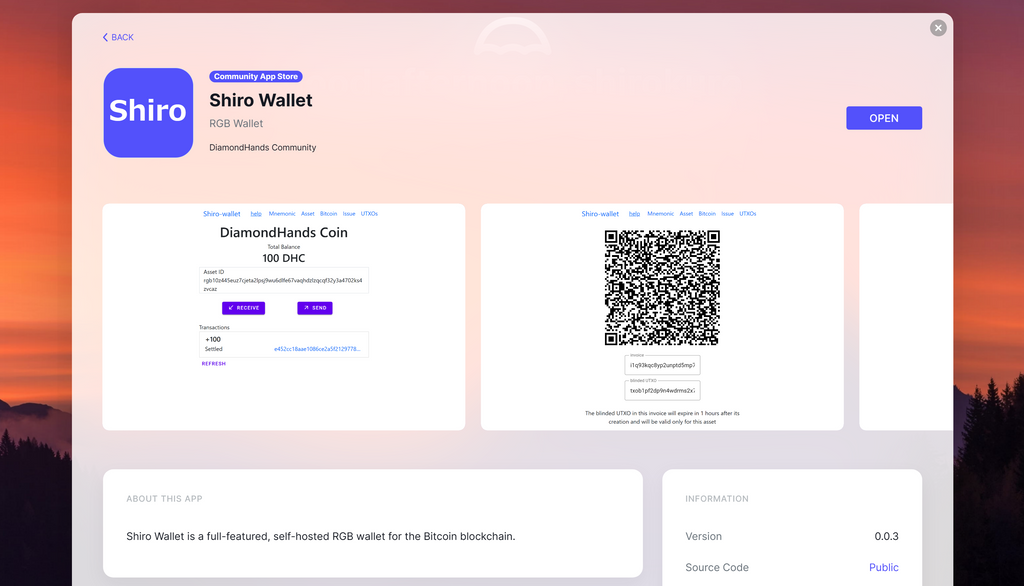
Shiro Walletのインストール方法と使い方
RGBプロトコルを使ったShiro walletのインストール方法と使い方を紹介します。現在のShiro walletはテストネット版ですが、メインネットとして使っているUmbrelへのインストールも可能となっています。
1.Community App Stores への追加
UmbrelのApp Storeの右上のオプションマークからCommunity App Storesを選択する。

以下のダイアログが表示されるので、URL欄に以下のURLを入力してADDボタンを押下する。
https://github.com/diamondhands-dev/umbrel-community-app-store

DiamondhandsのApp Storeが追加されるので、OPENボタンを押下する。

diamondhands app storeから「Shiro Wallet」を選択するとアプリの詳細ページが表示されるので、INSTALLボタンを押下してインストールを開始する。インストールが完了するとOPENボタンが表示されるのでそれを押下してアプリを開く。

2.Shiro walletの使い方
基本的なウォレットの使い方は以下の流れとなる。
- Mnemonic画面からGENERATE KEYSボタンを押下してニーモニックを生成し、OPEN YOUR WALLETを押下してウォレットの初期化をする。
- Bitcoin画面からビットコインアドレスを生成してフォーセットからBTCを送金 ※最低でも0.00005000 tBTCが必要
- UTXOs画面からCREATEボタンを押下してRGBプロトコルで使用するためのUTXOを生成
- Issue画面から任意のアセットを生成
- Asset画面から4.で生成したアセットを選択し、SENDボタンを押下してSEND画面へ遷移する。別のShiro walletまたはIris walletからアセットの受け取り用のBlinedUTXOを生成する。SEND画面にBlinedUTXOと送金金額および送金手数料を入力してSENDボタンを押下する。※Iris walletの場合、BlinedUTXOではなくInvoiceが生成されるので、Decode InvoiceからInvoiceをデコードしてBlinedUTXOを取り出す必要がある。
- Assetの詳細画面からRECEIVEボタンを押下することで、BlinedUTXOを生成する。このアドレスを送信者へ渡すことでアセットを受け取ることができる。
※アセットの送受信後はRefreshボタンを押下することで、オフチェーンでのデータ検証を実施して送受信を完了させることが必要。
3.よくある質問
- ウォレットの生成(初期化)後、別のウォレットを生成することはできますか?
- 現在、ウォレットの切り替えはできません。別のウォレットを生成したい場合は、アプリを一度アンインストールして、再度インストールして下さい。
- Shiro Walletからビットコイン自体の送金はできますか?
- 現在、ビットコイン自体の送金はできません。
- NFTの発行や受信はできますか?
- 現在、FT(Fungible Token)のみに対応しています。
- ウォレットのバックアップはできますか?
- 現在、バックアップはできません。生成したニーモニックをバックアップしていても、RGBプロトコルでは、アセットの発行や送受信の「履歴」をバックアップしていないと、ウォレットの復元ができない仕様となっています。
- アセットの送受信が完了しません。
- Refreshボタンを押下することで、アセットデータの送受信や検証を行い、処理を完了させることができます。
- 以下の図のようにShiro walletでは送受信者の間にプロキシサーバーを介しています。プロキシサーバーを介することで送受信者は非対話的にアセットの送受信ができるような仕組みになっています。Refreshボタンを押下することで、プロキシサーバーへ必要なデータの要求を行っています。

アセットの送受信についてはこちらの記事でも紹介されています。









